Google Meet merupakan salah satu aplikasi besutan Google yang membantu penggunanya untuk melakukan banyak aktivitas. Sebut saja Berkomunikasi, Berdiskusi, dan Mengikuti Kelas Secara Langsung on line.
Aplikasi ini cukup populer karena mampu menampung hingga 100 peserta dalam waktu sekitar 60 menit. Google Meet juga cukup mudah digunakan karena pengguna hanya perlu login ke akun Gmail untuk dapat menggunakannya.
Sayangnya, jika Anda baru pertama kali menggunakan Google Meet, akun yang akan muncul adalah nama Gmail Anda. Hal ini tentunya cukup mengganggu bagi mereka yang perlu menghadiri rapat atau kelas yang membutuhkan penggunaan ID khusus perusahaan atau divisi kelas.
Untungnya, ada beberapa cara untuk mengubah nama Google Meet Anda untuk mendapatkan hasil maksimal dari rapat atau diskusi Anda. Simak penjelasan lengkapnya di bawah ini.
Cara menggunakan Google Bertemu
Penggunaan Google Meet ternyata bisa dilakukan melalui komputer atau smartphone. Tentunya untuk dapat menggunakannya, ada beberapa langkah yang harus dilakukan terlebih dahulu. Lihat cara menggunakan Google Meet di PC atau smartphone:
1. Oleh PC
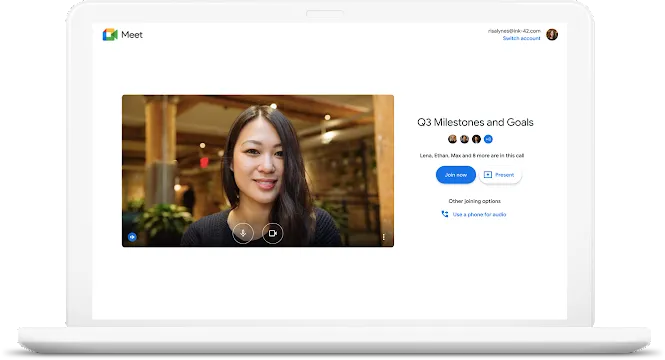
- Buka Google Bertemu di dalam browser PC desktop atau laptop Anda.
- Masuk menggunakan akun Google properti, pastikan email dan kata sandi diisi dengan benar.
- Di halaman utama, Anda dapat memilih ‘pertemuan baru’ untuk memulai konferensi video baru. Ini berlaku jika Anda host atau penyelenggara Bertemu.
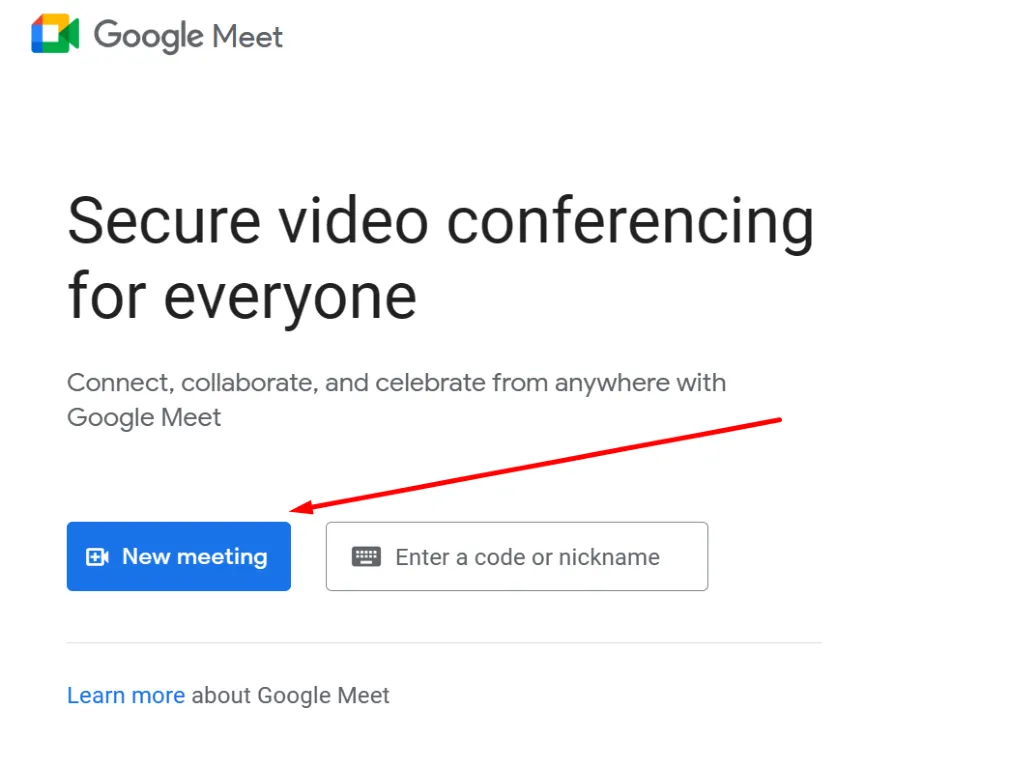
- Anda dapat memilih opsi rapat dilakukan setiap saat (buat pertemuan untuk nanti), pilih rapat pada waktu itu (mulai dalam rapat instan)atau jadwalkan rapat di Google Kalender (Jadwalkan di Google Kalender).
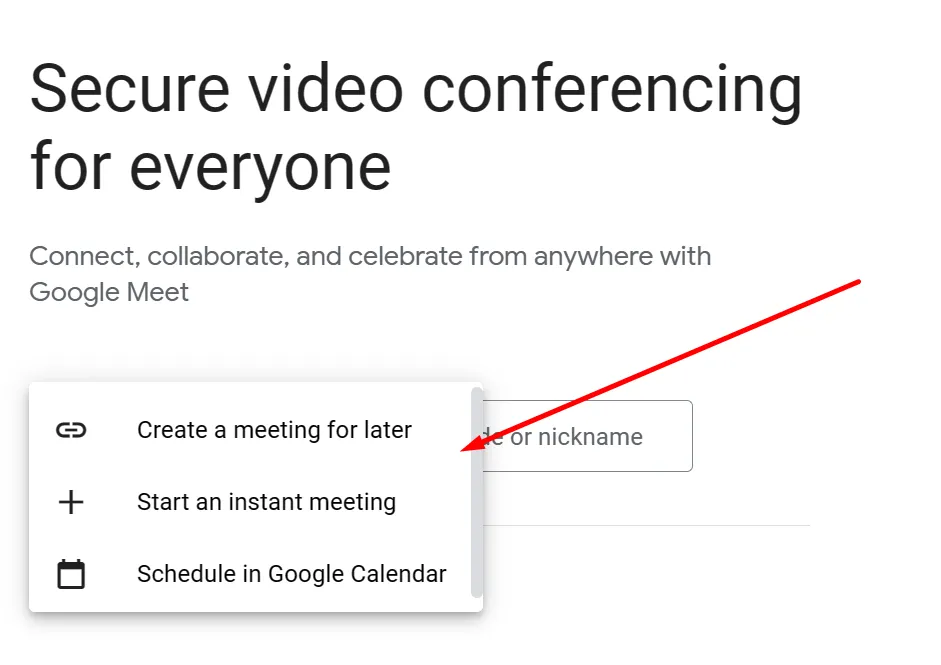
- Jika dipegang orang lain pertemuan, biasanya Anda akan menerima tautan (tautan) atau kode rapat.
- Menyisipkan tautan atau kode rapat sehingga Anda dapat bergabung dengan konferensi video yang sudah ada sebelumnya. Kemudian pilih ikon ‘untuk menyatukan’ untuk dapat bersama-sama.
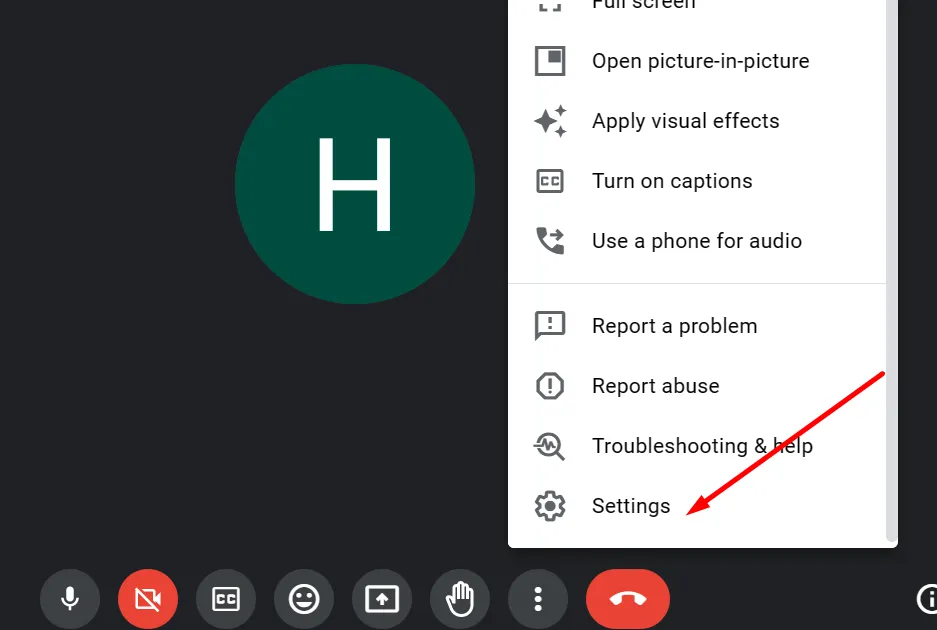
- Lakukan pengaturan pada mikrofon dan kamera agar rapat berjalan lancar. Untuk melakukan ini, buka “pengaturan“memilih opsi tiga baris di bagian bawah layar konferensi video.
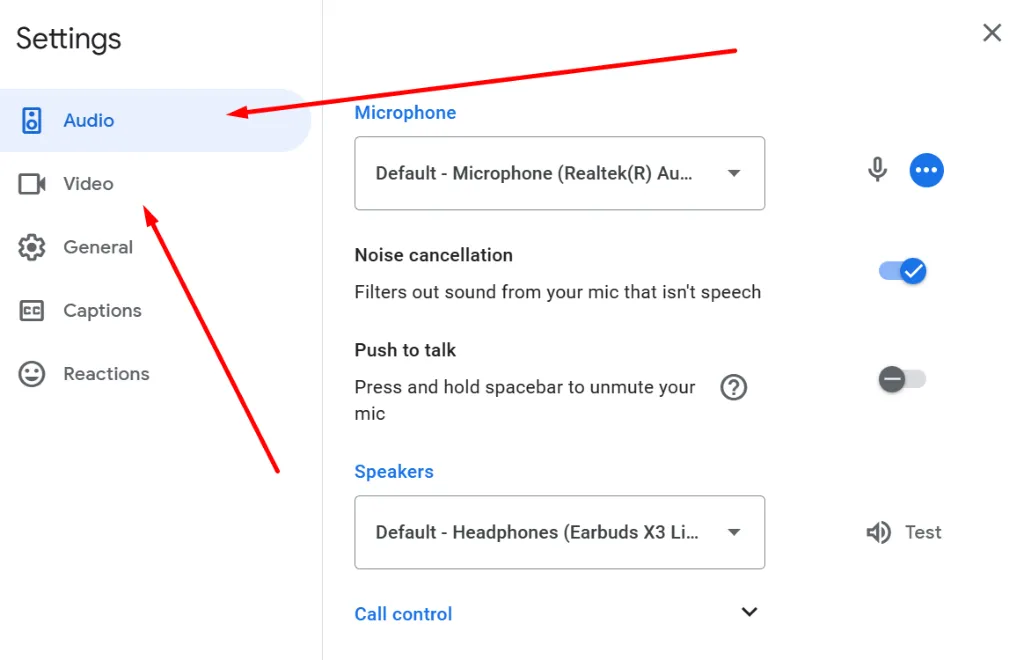
- Atur suara dan kamera di bagian audio dan video.
- Pengaturan ini juga berlaku jika Anda ingin mengatur suara keluaran atau mikrofon yang digunakan.
2. Dengan Smartphone
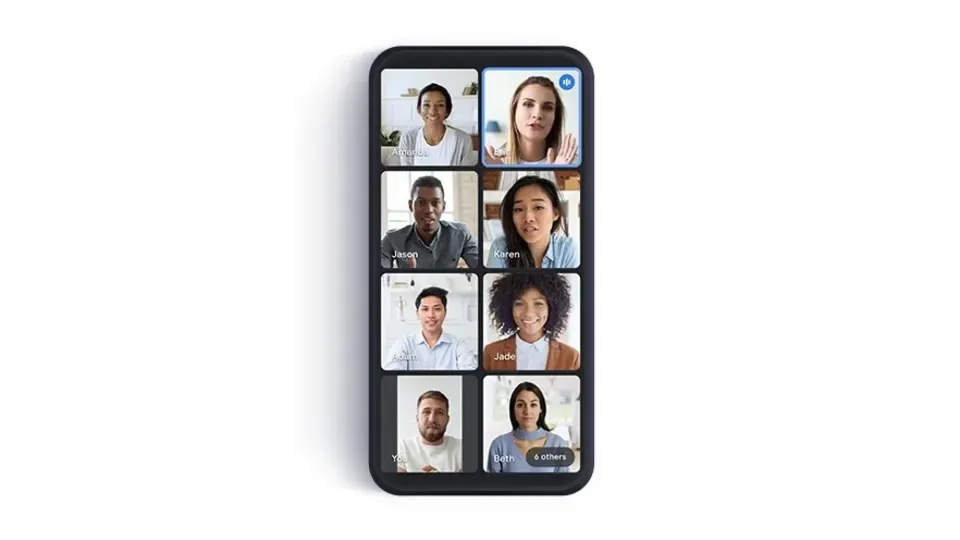
- Buka aplikasi Gmail yang ada di smartphone Anda pilih logo GMeet yang ada di bagian bawah layar. Anda juga dapat menggunakan aplikasi Google Meet di PlayStore dan App Store.
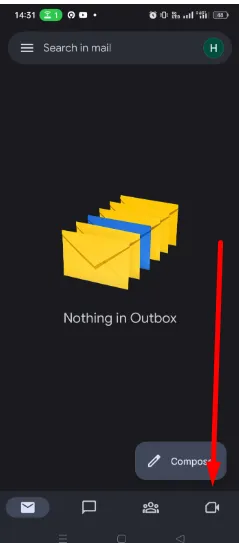
- Buka aplikasi dan pilih opsi ‘pertemuan baru’ atau ‘pertemuan baru’ untuk mulai membuat rapat konferensi video baru.






